
YouTube je aplikace par excellence Zařízení Android ke sledování videí. Mnoho uživatelů sleduje na svém účtu v aplikaci velké množství kanálů, kromě toho, že v něm vytvořili řadu seznamů skladeb. Je možné, že když vstoupíte do aplikace, budete chtít zjistit, zda některý z těchto kanálů nahrál nový, ale chvíli to trvá. V těchto situacích si mnozí přejí, aby mohli třídit videa na YouTube.
Jak už asi někteří víte, YouTube nám neukazuje videa určitého kanálu které sledujeme na základě data jejich nahrání, což by bylo pro uživatele ideální. Spíše je seřadí podle počtu zhlédnutí nebo počtu lajků, které získali. Naštěstí můžeme přidat filtry, pomocí kterých třídíme videa na YouTube, a tak bude snazší najít ta, která chceme vidět.
Třídění videí na YouTube je něco takového můžeme také dělat na všech platformách, takže v tomto ohledu nebudete mít problémy. Nezáleží na tom, na jakém zařízení přistupujete ke svému účtu na webu nebo video aplikaci. Umožní nám to také přidávat filtry různých druhů, takže to bude obzvláště výhodné, protože můžeme stanovit kritéria, která v tomto ohledu považujeme za vhodná.
Jak třídit videa YouTube na Androidu
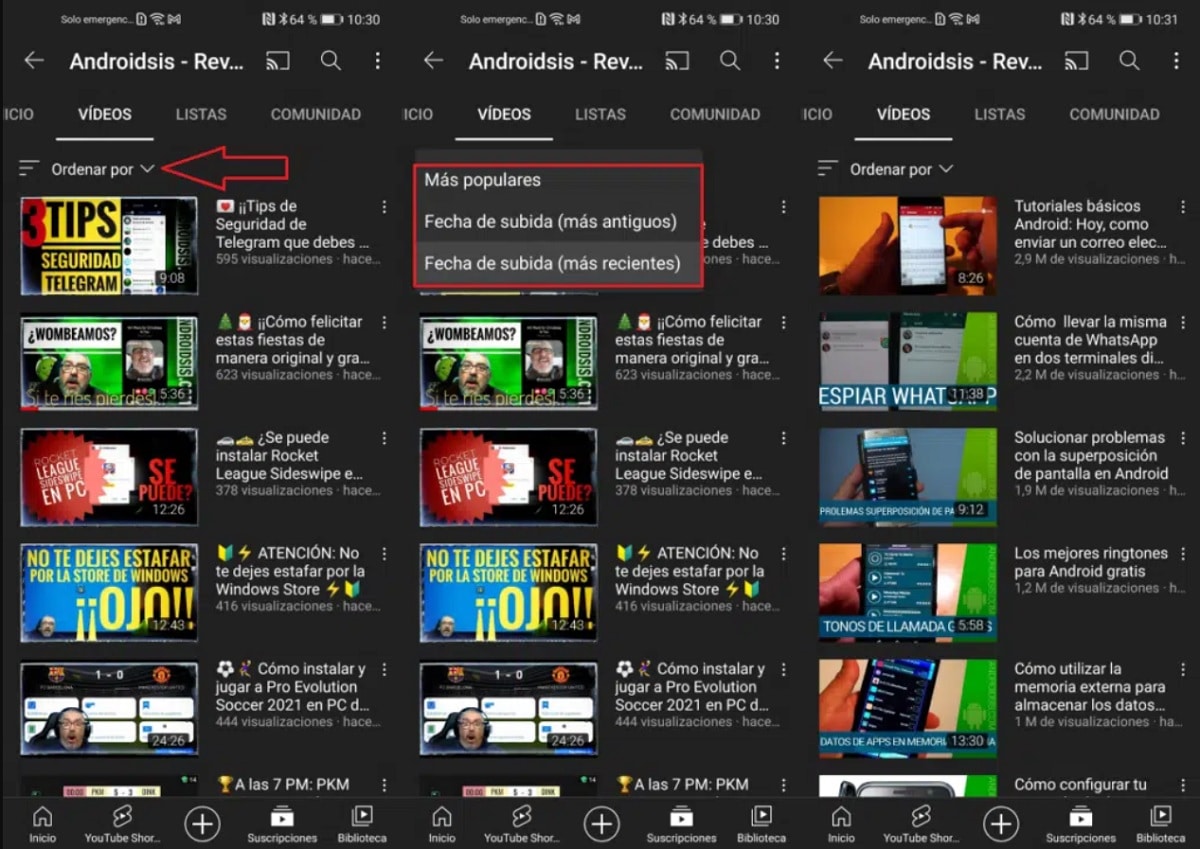
YouTube zavedl ve své verzi pro Android možnost objednání videí. Toto je funkce, která vstoupila do aplikace v roce 2019, takže je to něco relativně nedávného a mnoho uživatelů v aplikaci to nemusí používat. Díky této funkci budou mít uživatelé k tomuto obsahu přístup způsobem, který je pro ně mnohem pohodlnější. Vzhledem k tomu, že si budou moci tato videa objednat na základě svého věku, mnozí chtěli.
Filtr, který nám to umožňuje, je něco, co lze použít pouze v kanálech oblíbené aplikace. To je třeba mít na paměti, pro případ, že byste se pokusili objednat ta videa na jiném místě, kde uvidíte, že to nebude možné. Kroky, které k tomu musíme ve známé aplikaci dodržet, jsou opravdu jednoduché. V našem účtu v aplikaci musíme udělat toto:
- Otevřete na svém telefonu nebo tabletu Android aplikaci YouTube.
- Přejděte na kanál, jehož videa si chcete objednat.
- Zadejte v aplikaci sekci videí v rámci tohoto kanálu.
- Přejděte do horní části aplikace a klikněte na možnost s názvem Seřadit.
- Vyberte možnost, kterou chcete tato videa zobrazit.
Jak jste možná viděli, když si chceme objednat videa na YouTube pro Android, aplikace nám v posledním kroku nabídne tři možnosti. Existují tři způsoby, jak si tato videa objednat na příslušném kanálu. V tomto případě máme k dispozici tři možnosti:
- Poslední. Tato možnost nám zobrazí videa naposledy nahraná do kanálu a seřadí je podle jejich oblíbenosti v kanálu (například podle počtu lajků nebo počtu zhlédnutí).
- Datum nahrání (nejstarší). Při použití této možnosti nám aplikace zobrazí nejstarší videa, která byla nahrána na daný kanál na YouTube.
- Datum nahrání (nejnovější). Tato možnost nám zobrazí nejnovější videa, která byla na tento kanál nahrána, na základě data jejich nahrání.
Proces je jednoduchý, i když existuje jasné omezení, protože to budeme muset udělat pokaždé, když vstoupíme do této sekce. Aplikace tyto předvolby neuloží, ale budeme muset tato videa třídit pokaždé, když vstoupíme do kanálu.
Řazení seznamů skladeb na Androidu
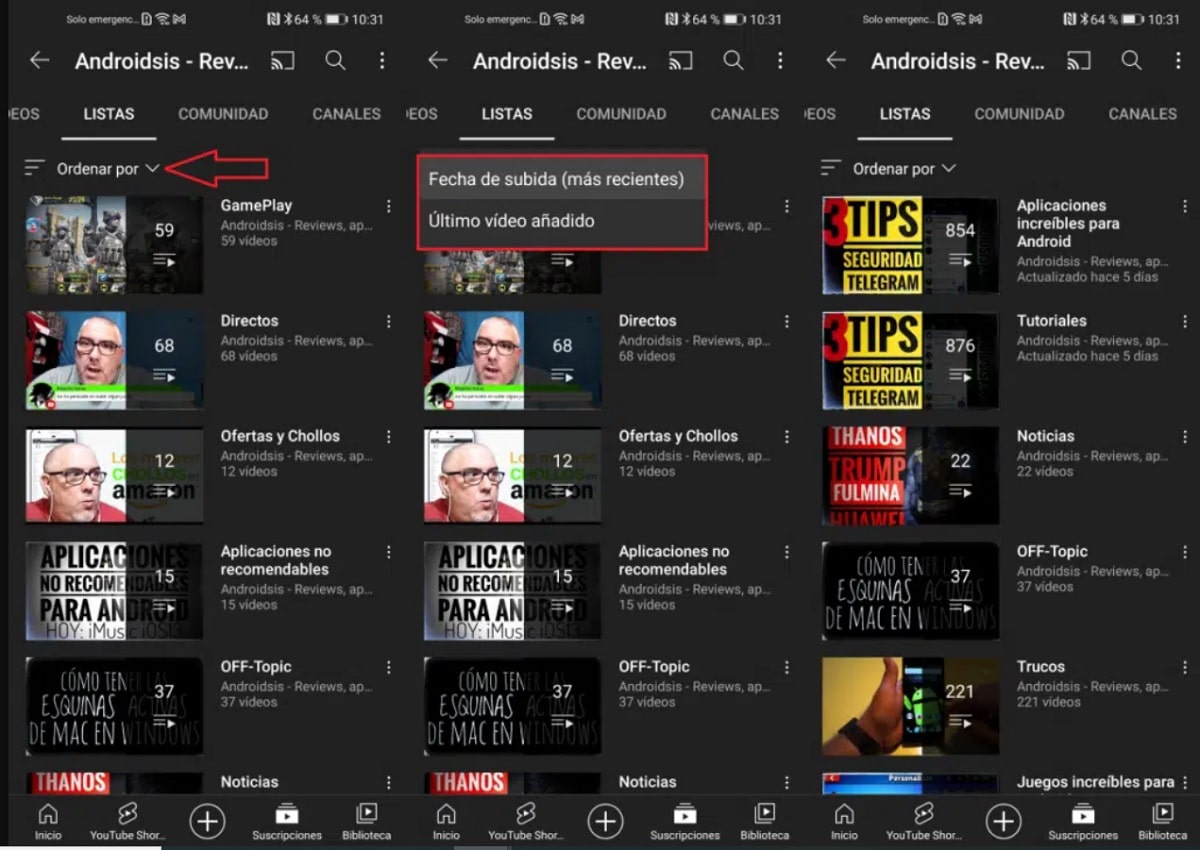
YouTube pro Android nám v tomto ohledu poskytuje více možností. NAkromě schopnosti třídit videa kanálu na platformě, máme také možnost seřadit seznamy skladeb, kde jsou kanály klasifikovány. Playlisty v aplikaci umožňují tvůrcům obsahu seskupit podobná videa do jednoho seznamu nebo složky.
To znamená, že pokud se jedná o web na Androidu, můžete mít složku nebo playlist pro novinky, jinou pro výukové programy, další pro videa na analýzu mobilních telefonů atd. Tímto způsobem, když uživatel přejde na daný kanál YouTube a hledá konkrétní typ videa, bude mít přístup k těmto seznamům videí a přejít na ten, který odpovídá tomu, co v tu chvíli hledal.
Stejně jako videa nám to umožňuje YouTube pro Android objednejte si také tyto seznamy skladeb na základě kritérií, která jsou velmi podobná těm dříve. Bude tak pro nás snazší najít video nebo konkrétní seznam, který nás v danou chvíli zajímá. Kromě toho je proces také velmi jednoduchý, stačí provést tyto kroky:
- Otevřete YouTube na svém telefonu nebo tabletu Android.
- Zadejte příslušný kanál.
- Přejděte na kartu seznamů v rámci tohoto kanálu v aplikaci.
- Klikněte na možnost Seřadit, která se nachází nahoře.
- Aplikace nám dá na výběr ze dvou možností:
- Datum nahrání (nejnovější): Tato možnost nám zobrazí seznamy videí na základě jejich chronologického pořadí od nejnovějšího po nejstarší, do kterého bylo video přidáno.
- Poslední přidané video. Pokud jsme zvolili tento filtr, zobrazí se například pouze poslední video, které bylo zveřejněno v tom seznamu videí, které nás zajímá.
- Vyberte seznam, který chcete přehrát.
To nám umožní mít vždy dobrou představu o tom, ve kterých playlistech daného kanálu na YouTube je k dispozici něco nového, co by nás mohlo zajímat, zejména v případě, že v aplikaci hledáme konkrétní typ videa. . Všem uživatelům oblíbené aplikace to bude mnohem jednodušší.
Řazení videí YouTube na počítači
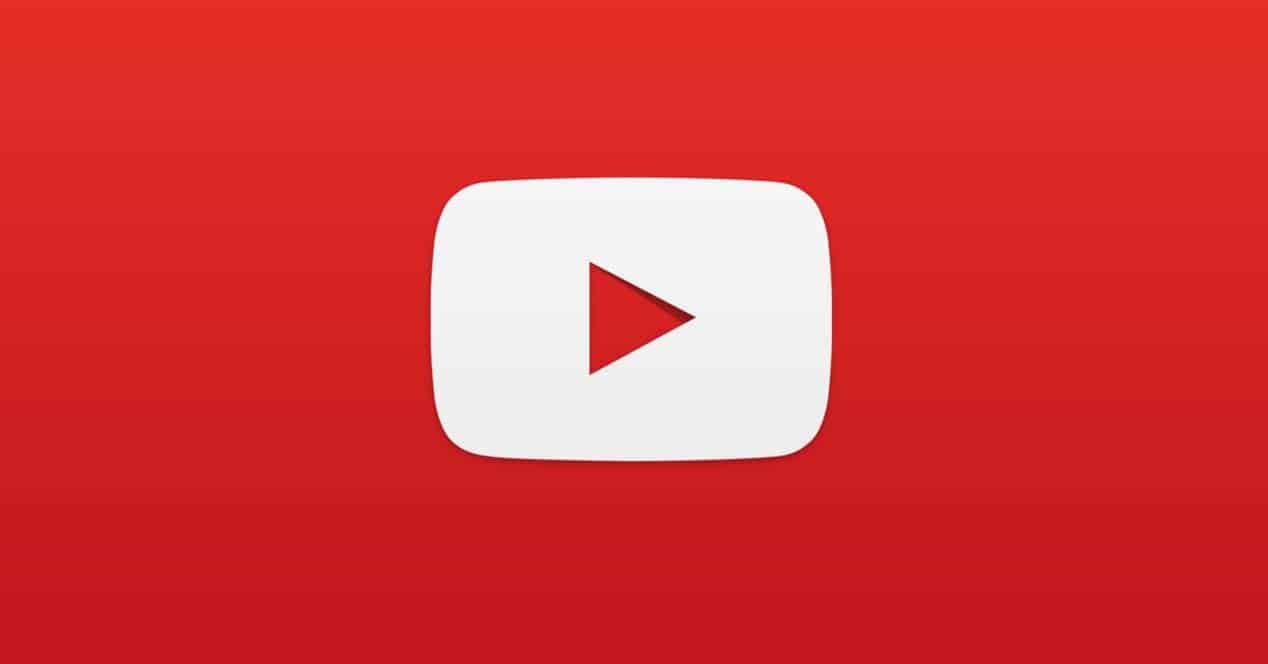
YouTube nám umožňuje třídit videa ve všech jejich verzích. Pokud tedy vstoupíme na známý web s videem z počítače, máme také stejnou možnost, jakou jsme v první sekci provedli na Androidu. Není to nic složitého, protože kroky, které budeme muset v tomto případě provést, jsou stejné jako na Androidu, pouze jsou nyní na počítači. Pokud dáváte přednost sledování videí některého z kanálů, které sledujete na svém PC, pak je dobré vědět, jak si je můžete objednat ve svém účtu, aby vám neunikla žádná novinka.
Kromě toho nás aplikace také umožňuje třídit seznamy skladeb ve verzi pro počítače z webového prohlížeče. Můžeme tedy udělat totéž, co jsme dosud dělali na Androidu, takže nám neuniknou žádné novinky, které jsou v některém z těchto kanálů, pokud se podíváme, zda v některém z těchto seznamů videí nejsou nová videa kanál má. Proces nepředstavuje změny s ohledem na jeho verzi pro Android, takže pokud víte, jak to udělat v jakékoli verzi aplikace, nebudete mít žádný problém.
Řazení videí
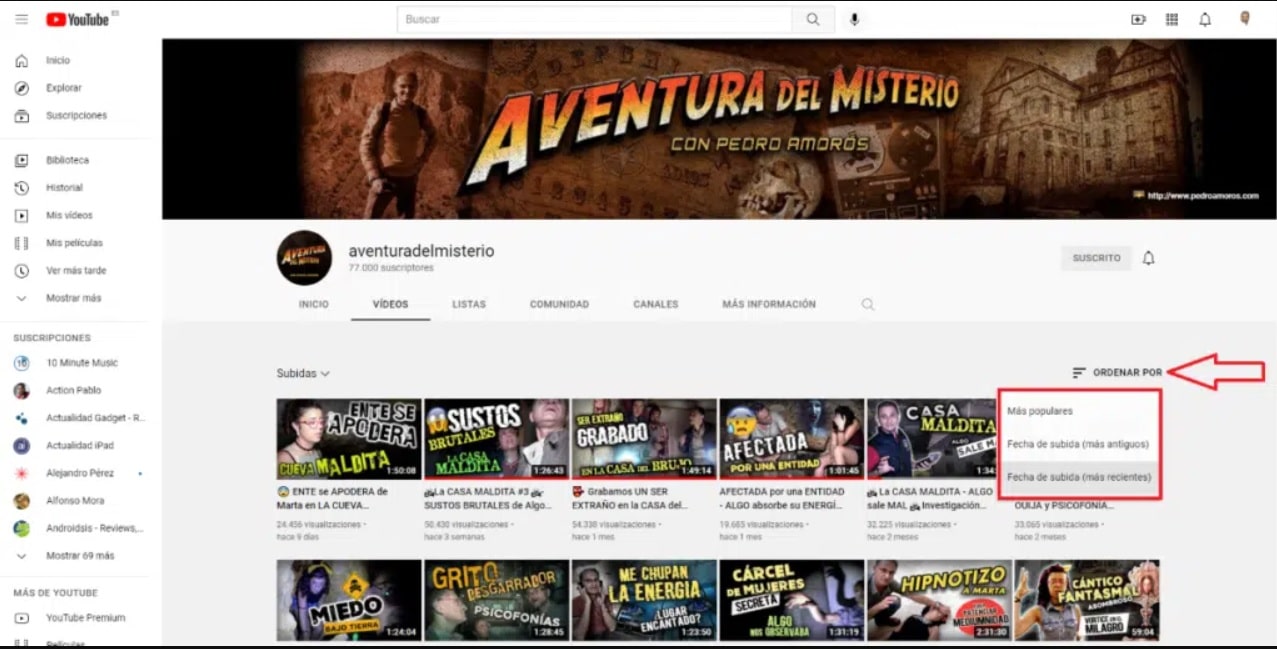
Rozhraní YouTube na počítači se poněkud liší od toho, které máme na Androidu, takže pro některé může být proces poněkud komplikovaný. Ale realita je taková, že nebudeme mít problémy, protože kroky, které musíme dodržovat, jsou totožné. Pokud používáte PC verzi pravidelně, toto rozhraní již znáte, takže proces bude ještě jednodušší. Kroky, které musíte dodržet, jsou následující:
- Musíme nejprve přejděte na web YouTube (můžete to udělat z to je odkaz).
- Vstoupili jsme do sekce Videa.
- Dále přejdeme do pravé části obrazovky a klikneme na možnost Typ.
- Zobrazí se tři možnosti:
- Poslední. Tato možnost nám zobrazí videa naposledy nahraná do kanálu a seřadí je podle jejich oblíbenosti v kanálu (například podle počtu lajků nebo počtu zhlédnutí).
- Datum nahrání (nejstarší). Při použití této možnosti nám aplikace zobrazí nejstarší videa, která byla nahrána na daný kanál na YouTube.
- Datum nahrání (nejnovější). Tato možnost nám zobrazí nejnovější videa, která byla na tento kanál nahrána, na základě data jejich nahrání.
- V tomto případě zvolíme požadovanou možnost.
Se seznamy skladeb musíme postupovat podle stejných kroků, které jsme uvedli v systému Android. Budeme tedy muset vstoupit do sekce seznamů skladeb daného kanálu. A tam uvidíme, že máme možnost objednávat v pravé horní části obrazovky, kde můžeme objednávat na základě dvou různých kritérií. Jednoduchý proces, který mohou provádět všichni uživatelé i v této verzi známé webové nebo video aplikace.